Хотя системы подготовки документов и разметки, подобные LaTeX и Lyx, прекрасно справляются с созданием длинных технических документов, они ориентированы на структуру и содержимое документа, а не на детальное управление макетом, необходимое при создании листовок, рекламных буклетов, информационных бюллетеней и журналов.
Scribus – это инструмент компьютерной графической верстки с открытым исходным кодом, ориентированный на макет, фреймы, стили, управление изображениями и межколоночное перетекание текста. ПО Scribus работает на платформах Linux, Windows и Mac OS X, бесплатно предоставляя большинство возможностей традиционных DTP-инструментов, таких как Adobe® InDesign®, Adobe Framemaker® и QuarkXPress. Scribus генерирует документы в формате PDF (и родственных форматах), которые можно печатать на стандартных лазерных и струйных принтерах, а также на специальном профессиональном оборудовании растрирования изображений (RIP).
Сравнение структурированных и макетных документов
Структурированные документы предполагают единую последовательность команд форматирования, стилей и связанного текста. Эту последовательность обычно называют потоком, поскольку разделы документа обрабатываются линейно –один за другим. Для улучшения разбиения на страницы и вывода структурированного документа на конкретный принтер или преобразования в другой выходной формат некоторые фрагменты структурированных документов (например, рисунки и боковые вкладки) приходится отображать не там, где они располагаются в исходном документе. Такие фрагменты могут плавать при печати, но в контексте потока отдельного документа.
Scribus. Урок 1: Интерфейс. Принцип работы
Макетные документы разрабатываются для конкретного выходного формата (например, страница 8.5×11 дюймов) и соответственно поддерживают явное и точное размещение текста и графики в соответствии с ограничениями выходного формата. Для обеспечения точного размещения внутри макетных документов используется несколько потоков.
Потоки поддерживаются за счет использования фреймов (областей фиксированной ширины), которые содержат текст и графику и могут быть связаны (сцеплены) с другими фреймами. Сцепленные фреймы обеспечивают автоматический перенос длинного текста из одного фрейма в другой. Например, газетные статьи, начинающиеся на одной странице и заканчивающиеся на другой, обычно состоят из фрейма на первой странице и связанного с ним фрейма на второй странице. Использование нескольких потоков и точное размещение фреймов и графики являются основными отличиями систем компьютерной верстки от ПО обработки текстов.
Одни пакеты с открытым исходным кодом для обработки текстов, такие как LaTeX и Lyx, предназначены для создания структурированных документов, другие, такие как AbiWord, KWord (часть KOffice, активная разработка которого, к сожалению, прекращена) и LibreOffice, поддерживают фреймы, но не требуют их использования. (В разделе Ресурсы приведены ссылки на дополнительную информацию об этих пакетах). ПО Scribus предназначено для компьютерной верстки и поэтому использует фреймы как фундаментальную концепцию.
Вёрстка книжной страницы в Scribus
Установка Scribus на поддерживаемых платформах
Scribus присутствует в большинстве дистрибутивов Linux. Если в вашем дистрибутиве Linux есть Scribus, вы можете установить его на свою систему от имени пользователя root (или с помощью команды sudo ), используя стандартную команду управления пакетами вашего дистрибутива.
Если вы не используете Linux или в вашем дистрибутиве Linux нет пакета Scribus, можно загрузить последнюю версию Scribus для Windows (32- или 64-разрядную), Mac OS X, OS/2 eComStation или Haiku со страницы загрузки Scribus (см. раздел Ресурсы). На этой странице также имеются ссылки для загрузки файлов RPM Package Manager дистрибутивов openSUSE, SUSE Linux Enterprise Server 11, Red Hat Enterprise Linux 6, CentOS 6 и Mandriva Linux.
Создание (загрузка) документов в Scribus
После установки запустите Scribus из меню Graphics в GNOME-системах Linux, из командной строки в любых системах Linux, из меню Start в системах Windows или из папки Applications в системах Mac OS X.
При первом запуске Scribus отображается окно нового документа (New Document, см. рисунок 1), если, конечно, вы не запускаете Scribus, дважды щелкнув на существующем Scribus-документе в графическом файловом менеджере или указав имя существующего Scribus-файла при запуске Scribus из командной строки.
Рисунок 1. Окно нового документа в Scribus

Окно New Document позволяет:
- Создавать новые документы с помощью распространенных макетов: одиночная страница, парные страницы, трехстраничный и четырехстраничный буклет.
- Создавать новые документы из имеющихся шаблонов для распространенных видов макетных документов.
- Загружать существующие Scribus-документы из списка недавно отредактированных документов или из стандартного системного проводника.
Два следующих раздела посвящены созданию различных видов Scribus-документов.
Создание документа из макета
- Выберите соответствующий макет в окне New Document.
- Для автоматического создания в документе нескольких текстовых фреймов отметьте флажок Automatic Text Frames в окне New Document, а также укажите требуемое число колонок и интервал между ними.
- Чтобы создать новый документ, нажмите кнопку OK.
Рисунок 2. Новый документ, созданный из стандартного макета

Совет. Новые Scribus-документы, создаваемые с использованием макетов, по молчанию имеют формат страницы А4. При создании нового документа из макета нужно выбрать размер страницы документа в списке Size (размер). Размер страницы нужно указывать на самом раннем этапе процесса создания документа, чтобы избежать большого количества изменений макета в дальнейшем.
Создание документа из шаблона
Зачастую удобнее создавать новый документ с использованием вкладки New from Template (см. рисунок 3), а не вариантов макета документа по умолчанию. Эта вкладка позволяет создать новый документ, используя любой из шаблонов, предоставленных пользователями Scribus. Шаблоны значительно упрощают создание новых документов распространенных типов, экономя время на создании и размещении фреймов.
Рисунок 3. Создание нового Scribus-документа из шаблона

При создании нового документа из шаблона выберите тип документа в левой панели вкладки New from Template, чтобы вывести доступные шаблоны в центральной части. В центральной части выберите конкретный шаблон. Чтобы просмотреть макет, связанный с этим шаблоном, нажмите Preview в правой панели. После выбора шаблона нажмите OK, чтобы создать новый документ.
Замена шрифтов в шаблоне или в существующем документе
Шрифты в Scribus
- Linux – Scribus автоматически использует шрифты, содержащиеся в каталогах /usr/share/fonts и /usr/local/share/fonts. Также Scribus ищет пользовательские шрифты в подкаталоге .fonts домашнего каталога пользователя.
- Mac OS X – Scribus автоматически использует шрифты, содержащиеся в каталогах /Library/Fonts, /System/Library/Fonts и /Network/Library/Fonts. Он также ищет пользовательские шрифты в подкаталоге Library/Fonts домашнего каталога пользователя.
- Windows – Scribus автоматически использует шрифты, содержащиеся в каталоге WindowsFonts системы Windows XP и старше.
Если в вашей системе отсутствуют шрифты, используемые в загруженном существующем Scribus-документе или в шаблоне, на основе которого создается новый документ, перед открытием документа Scribus отобразит окно Font Substitution (см. рисунок 4). Вы не сможете работать с документом, создаваемым из шаблона, пока не замените шрифты шаблона эквивалентными шрифтами вашей системы. Если вы не видите этого окна, перейдите в раздел Adding, linking, and modifying frames, чтобы продолжить работу с новым документом.
Рисунок 4. Замена шрифтов в Scribus-документе

В столбце Original Font на рисунке 4 отобразится список шрифтов документа или шаблона, отсутствующих в системе (или в определенном каталоге). В столбце Substitution Font будет показан список возможных замен, который вы наверняка захотите изменить. При выборе шрифта в этом столбце отобразится прокручиваемый список шрифтов, имеющихся в вашей системе. Выберите нужный шрифт для замены и вернитесь в окно Font Substitution.
Изменив выбранные шрифты, нажмите кнопку ОК, чтобы подтвердить замену и открыть новый или существующий Scribus-документ.
Совет. При создании Scribus-документа, который будет использоваться на других системах, недостаточно просто сохранить этот документ и передать его в другую систему. Выберите File > Collect for Output, чтобы отобразить окно, в котором можно указать каталог для сохранения Scribus-документов, а также используемых в нем изображений и шрифтов. (Чтобы включить шрифты, выберите в этом окне вариант Include Fonts.)
Добавление, связывание и изменение фреймов
- Текстовые фреймы предназначены для ввода текста. Текст может вводиться вручную или импортироваться из внешнего текстового файла или документа текстового редактора. Scribus поддерживает импорт файлов в форматах CSV (текст с разделителями), DOC (Microsoft® Office Word), HTML, Open Document Text (ODT), Palm Database (PDB) и TXT (стандартный текст). Scribus поддерживает импорт фалов в форматах CSV (разделение запятыми), DOC (Microsoft® Office Word), HTML, Open Document Text (ODT), Palm Database (PDB) и TXT (стандартный текст).
- Графические фреймы предназначены для отображения и масштабирования имеющихся файлов изображений в большинстве графических форматов.
- Фреймы рендеринга – это специализированные фреймы, предназначенные для рендеринга изображений, полученных с помощью команд форматирования из внешнего приложения. Чаще всего фреймы рендеринга используются для встраивания математических выражений, созданных при помощи LaTeX. Scribes поддерживает встроенные команды LaTeX, LilyPond (нотная запись), gnuplot, Graphviz и POV-Ray.
Добавление текстовых фреймов и текста
- Начните вставку текстового фрейма с выполнения любого из следующих действий:
- Нажмите букву Т, когда курсор находится в окне Scribus.
- Выберите Insert > Insert Text Frame.
- В панели инструментов нажмите пиктограмму Insert Text Frame, которая выглядит как миниатюрное изображение документа, начинающегося с буквы А.
- Нажмите и удерживайте левую кнопку мыши там, где хотите расположить один из углов фрейма.
- Перетащив указатель мыши, нарисуйте прямоугольник, в котором будет расположен новый фрейм, и отпустите кнопку, когда закончите создание фрейма.
Рисунок 5. Пустой фрейм в Scribus-документе

Для вставки в новый фрейм теста из внешнего файла выполните следующие действия:
- Щелкните правой кнопкой мыши на фрейме и выберите Get Text. Откроется окно проводника.
- Найдите файл для вставки и выберите его.
- Если файл имеет нестандартное расширение, но содержит поддерживаемый текст, выберите подходящий формат импорта в списке Importer.
- Нажмите кнопку ОК, чтобы импортировать выбранный файл в указанный фрейм.
На рисунке 6 показан текстовый фрейм, в который импортировано содержимое текстового файла.
Рисунок 6. Текст, импортированный в текстовый фрейм

Связывание текстовых фреймов в единый поток
- Выберите фрейм, который не может отобразить весь связанный с ним текст.
- Нажмите пиктограмму Link Text Frames (которая выглядит как две страницы, связанные стрелкой) в панели инструментов или букву N на клавиатуре.
- Выберите фрейм, на который хотите распространить текст.
Рисунок 7. Связанные текстовые фреймы

Связывание не ограничено двумя фреймами; вы можете продолжать выбирать фреймы, если нужно распространить текст на дополнительные фреймы. Если связывание с другими фреймами нужно выполнить позднее, просто выберите нужный связанный набор фреймов перед началом процесса связывания.
Создание PDF- и RIP-документов
Scribus не только предоставляет мощные и простые функции создания и редактирования документов, но и позволяет создавать высококачественные PDF-документы, которые можно распечатать на любом принтере из стандартных средств просмотра PDF, таких как Adobe Acrobat®. Эти документы также подходят для большинства RIP- и промышленных принтеров, сервисных центров и издательств. Scribus создает высококачественные документы в форматах PDF 1.4 и PDF/X-3 в соответствии с требованиями стандарта ISO 15930-3:2002 к управляемому цветом обмену данными для современных принтеров и типографий. (В разделе Ресурсы приведена дополнительная информация об этом стандарте.)
Чтобы создать PDF-файл для вывода на принтер или передачи в типографию, выберите File > Export и нажмите Save as PDF. Появится окно, показанное на рисунке 8.
Рисунок 8. Экспорт PDF-файла

Окно, показанное на рисунке 8, содержит несколько вкладок для тонкой настройки и управления использованием PDF-вывода, а также для указания информации в соответствии с требованиями современных типографий. Вот краткий обзор этих вкладок:
- General позволяет указать PDF-версию документа, графическое разрешение вывода, сжатие изображений и т.д.
- Fonts позволяет указать шрифты во избежание возникновения проблем при печати PDF-документа.
- Extras позволяет указать и активировать эффекты представления при отображении PDF-документа.
- Viewer обеспечивает управление схемой страниц PDF-документа и взаимодействие средств просмотра PDF с документом (отображение закладок, панелей инструментов, пиктограмм и т.д.).
- Security позволяет защитить PDF-документ паролем и управлять использованием документа (возможность печати или изменения документа, копирования или аннотирования разделов документа и т.д.).
- Color позволяет оптимизировать цветовую палитру PDF-документа.
- Pre-Press позволяет указать специальную информацию, которую требуют современные типографии — метки обрезки, метки совмещения, цветовые полосы и т.д..
Окно Save as PDF предоставляет огромные возможности по управлению PDF-выводом, позволяя указать множество характеристик в соответствии с устройствами, на которых будет использоваться файл, – будь то для отображения на экране или в Интернете, для печати на принтере (домашнем или офисном) или для передачи в типографии.
Заключение
Scribus – это мощное DTP-приложение, представляющее собой прекрасный пример качественного и функционального мультиплатформенного ПО с открытым исходным кодом. В данной статье мы лишь слегка коснулись его многочисленных возможностей. Помимо базовой DTP-функциональности, Scribus предоставляет широчайшие возможности подготовки к печати и управления цветом, традиционно доступные только в дорогих платформенно-зависимых программных пакетах. И все это бесплатно!
Источник: michaillukyanov.blogspot.com
Scribus — полиграфия в открытую

Не так давно, меня по-дружески попросили сверстать для печати одну небольшую книжонку, я с радостью согласился, радуясь попутной возможности изучить соответствующее ПО. Таким образом, я и познакомился со Scribus, о котором сегодня пойдёт речь.
Scribus — это настольное издательское ПО (DTP), или другими словами: программа для визуальной верстки печатных документов (газет, журналов, брошюр, литературы и т.п). OpenSource аналог AdobeInDesign или QuarkXPress.
В отличии от многих открытых приложений, созданных студентами-энтузиастами, Scribus изначально разрабатывался профессионалами типографического и печатного дела, и поэтому владеет довольно широкими возможностями по профессиональной верстке и до-печатной подготовке текста.
Сама программа написана на С++ с использованием интерфейс-библиотек Qt(что немного непривычно, поскольку большинство открытых приложений такого рода — на gtk), и начиная с версии 1.3 — доступна пользователям всех популярных операционных систем.
Итак, что умеет Scribus:
- Поля
- Множество предустановленных профилей для одно- двух- и многосторонних аркушей
- Всевозможные размеры и форматы бумаги
- Введение собственных направляющих для удобства разметки
- Разделение страниц на правые и левые для изданий книжного типа
- Создание Мастер-страниц — шаблонов, применимых одновременно ко множеству страниц
- Кривые Безье
- Примитивы
- Свободное рисование
- Вставка изображений
- Масштабирование
- Базовые трансформации
- Коррекция гаммы и цветов
- Полная поддержка unicode со всеми спец-символами, измененным направлением текста и даже арабской вязью
- Вставка текстовых блоков различной формы, закругление углов, вращение и трансформация
- Обтекание других обьектов
- Линкование отдельных блоков для перехода текста между ними
- Все, что угодно: Шрифты, кернинги, кегли, интервалы во всех направлениях, нестандартные пропорции шрифтов
- Возможность создавать заготовленные стили со всеми возможными параметрами, и применять их одним кликом к выбраным участкам текста.
- EPS,PSD,JPEG,PNG,TIFF,XPM,ODT,SVG и множество других непонятных аббревиатур
- Практически полная совместимость с PDF 1.4
- Интерактивные элементы, формы, и т.д.
- JavaScript-сценарии
- Поддержка цветовых профилей CMYK и RGB
- Встраивание шрифтов (с возможностью превращения их в векторные контуры, без утраты редактируемости)
- Полная совместимость с PDF/X-3 — стандартом ISO на PDF для печатной публикации
- Поддержка PostScript Level 2 и 3
Интерфейс и прочее: Интерфейс — обычный, но нареканий не вызывает. Все на своих местах. Хотя, некоторые возможности(например автоматическая вставка номера страницы) — доступны только при помощи хоткеев. А они иногда такие, что можно пальцы поламать (для номера страницы — ctrl+shift+alt+p). Даже разработчики рекомендуют перенастроить их под собственные нужды.
Приятным инструментом является черновик — нечто подобное расширенного буфера обмена в MS Office.
Пару скриншотов:

Главное окно

Встроеный редактор текста
Также присутствуют такие вкусности как мощное Api, с вытекающими широкими возможностями по написанию пользовательских скриптов на питоне, автоматический валидатор документов, и многое другое, описание чего, сделало бы эту заметку длинной и неинтересной.
Таким образом, Scribus представляет из себя довольно мощный инструмент по допечатной подготовке текста, и его возможностей с головой хватает для любительской и полупрофесиональной верстки печатных изделий. При этом, платить за него не нужно ни копейки:)
Источник: habr.com
Программа «SCRIBUS»: описание продукта
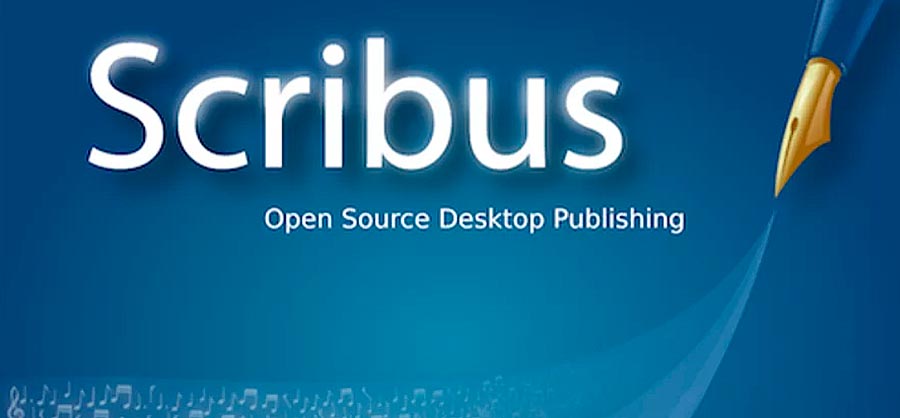
С появлением компьютера люди перешли на новый уровень создания газет. Теперь можно установить программу на свой ПК и отформатировать готовую статью, как душе угодно.
Сейчас мы расскажем вам о «Scribus». Эта программа представляет собой довольно мощный инструмент по допечатной подготовке текста. Её возможностей с головой хватает для любительской и полупрофессиональной верстки печатных изданий. При этом платить за нее не нужно ни копейки. Она абсолютно бесплатна.
Программа написана на С++ с использованием интерфейс-библиотек Qt и, начиная с версии 1.3, доступна пользователям всех популярных операционных систем.
Пользуясь программой «Scribus», мы имеем возможность:
– полностью отредактировать разметку страницы, начиная от полей и заканчивая созданием шаблонов;
– работать с векторной и растровой графикой;
– работать с текстом и стилем текста;
– добавлять в один файл разные форматы текста, изображений и др.
Также в программе присутствует мощное API с вытекающими широкими возможностями по написанию пользовательских скриптов на Python, автоматический валидатор документов и многое другое.
Плюсы программы:
– одна из лучших издательских систем на сегодняшний день, а если к этому еще добавить тот факт, что она полностью бесплатная, то это повод присмотреться к ней повнимательнее;
– мультиплатформенность: на данный момент поддерживаются Linux/Unix, MacOS X и Windows;
– приложение подходит как новичкам, так и профессионалам.
Минусы программы:
– интерфейс: экран загрузки красив, а все остальное выглядит слишком старо. Даже несколько дополнительных тем не спасают положение, все они серые и угрюмые.
Конечно, Scribus требует улучшений, но, тем не менее, – это лучшее приложение, которое вы можете найти на данный момент. Существуют коммерческие аналоги, которые выполняют те же функции, что и Scribus, но зачем платить за программу, которая даже не поддерживает всех возможностей Scribus. К тому же, коммерческие продукты обычно нацелены только на профессионалов, тем самым оставляя за бортом новичков.
По мнению редакции портала новостей «Центропресс», сейчас постепенно стирается грань между профессиональным и любительским продуктом, так как в руках заинтересованных пользователей есть такие мощные инструменты как программа Scribus, краткое описание которой представлено выше. Все зависит только от усидчивости и желания конкретного человека разобраться в возможностях, которые предлагает современное программное обеспечение.
Источник: centro.press